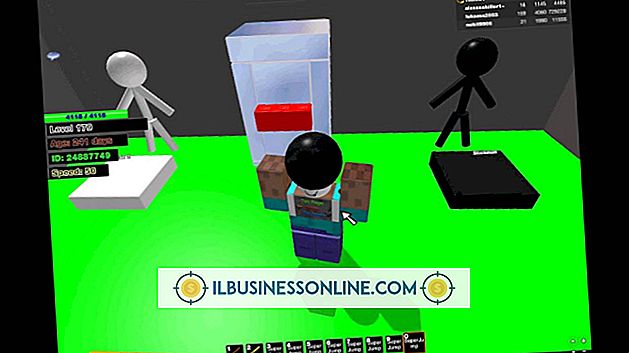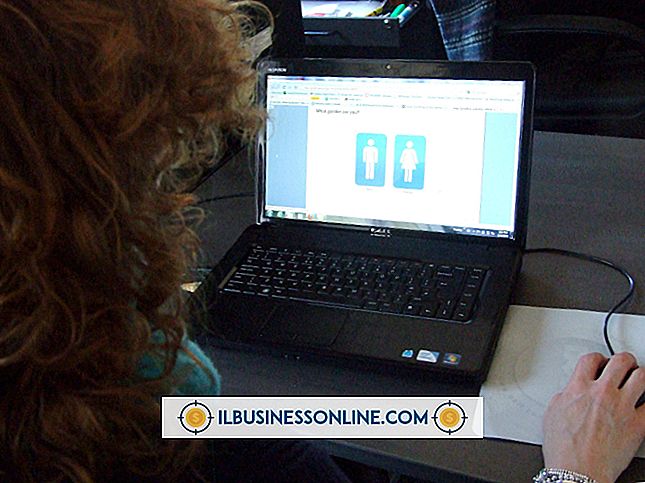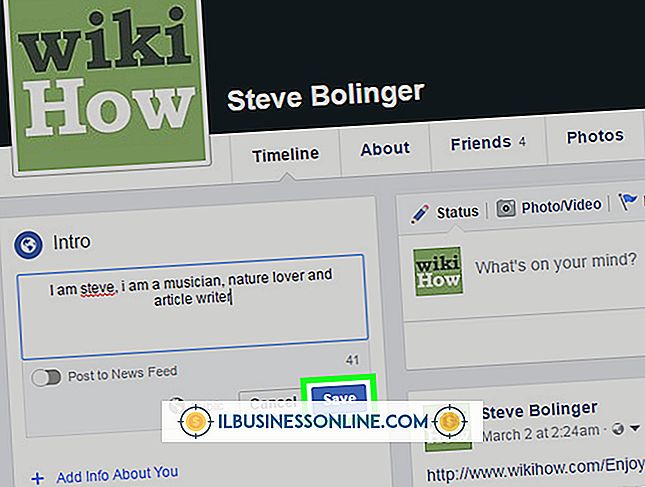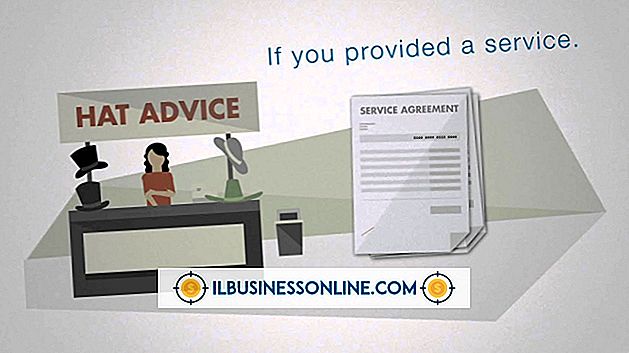¿Cómo funciona la extensión de Facebook Photo Zoom Chrome?

El navegador Google Chrome le permite personalizar y mejorar su experiencia de navegación con programas pequeños, llamados extensiones. Una de estas extensiones es Photo Zoom For Facebook, anteriormente conocida como Facebook Photo Zoom. Esta pequeña extensión está dedicada a mejorar tu experiencia de visualización de fotos en Facebook. Le permite magnificar cualquier foto de Facebook simplemente colocando el cursor sobre la foto. Si su página de negocios de Facebook tiene una gran cantidad de fotos y álbumes, puede llevar mucho tiempo buscar en todo para encontrar lo que está buscando. Con esta extensión, es mucho más fácil ampliar las fotos sin hacer clic en cada foto individual en el álbum.
Instalación
Photo Zoom For Facebook está disponible gratis en la tienda web de Chrome (enlace en Recursos). Para instalar la extensión, debe estar ejecutando la última versión del navegador Google Chrome. Haga clic en el botón "Personalizar y controlar" en la esquina superior derecha del navegador y luego haga clic en "Acerca de Google Chrome" para ver la versión. Haga clic en el botón "Relanzar" una vez que el navegador haya terminado de actualizarse y luego cierre la pestaña. Haga clic en el botón "Agregar a Chrome" de la página de Photo Zoom en la pestaña de la tienda Chrome Web para instalar la extensión. Haga clic en el botón "Agregar" para confirmar la nueva extensión e integrarla con su navegador.
Ajustes avanzados
Haga clic en la pestaña "Configuración avanzada" una vez que se complete la instalación para modificar la forma en que funciona Photo Zoom for Facebook. Esta pestaña se encuentra en la página de bienvenida de Photo Zoom for Facebook que se abre después de la instalación. Haga clic en "Déjame en 'em" para acceder a la configuración avanzada por primera vez. Haga clic con el botón derecho en cualquier lugar de una página de Facebook y luego haga clic en "Photo Zoom For Facebook" en la lista desplegable para acceder a esta configuración en el futuro. Haga clic en "Abrir página de opciones" de la lista para abrir una nueva pestaña con la configuración avanzada. Haga clic en la casilla de verificación junto a la opción que desea habilitar o deshabilitar y haga clic en "Guardar" para confirmar los cambios.
Habilitando el zoom de fotos para Facebook
Una vez que la extensión se haya instalado correctamente, navegue a Facebook y presione "Shift-F5" para realizar una actualización. Esto es todo lo que se requiere para iniciar la extensión y no hay necesidad de reiniciar su navegador. Un pequeño icono en la esquina inferior derecha de la pantalla de Facebook debe indicar que la extensión está activa. Haga clic en este icono para activar y desactivar la extensión. Si el ícono no está visible, haga clic en el botón "Personalizar y controlar" y luego haga clic en "Configuración". Haga clic en la pestaña "Extensiones" y asegúrese de que la casilla de verificación "Activado" junto a Photo Zoom for Facebook esté marcada.
Usando Photo Zoom para Facebook
Con la extensión habilitada y activa, simplemente coloque el cursor sobre cualquier foto en Facebook. Esto se puede hacer en su línea de tiempo, noticias y cualquier álbum de fotos. Mientras el cursor se mantenga sobre la imagen, en la pantalla aparecerá una versión completa de la foto. Esto es útil para ver una imagen recortada o pequeña a tamaño completo sin tener que hacer clic en la foto para abrir el álbum. Si la imagen tarda en cargarse, asegúrese de que la "Opacidad ampliada" esté establecida en "100" en la configuración avanzada, ya que esto puede tener un gran impacto en el rendimiento.